
Lesley Fowler
0
1922
397
Video içeriğini evinizin etrafındaki farklı ekranlarda yayınlamak istiyorsanız, en iyi (ve en ucuz) çözümlerden biri Google Chromecast'tir. Ancak, teknolojide yeniyseniz, Chromecast'i nasıl kullanacağınızı merak ediyor olabilirsiniz..
Bu yazıda Chromecast'inizi TV, PC, Mac, iPhone ve Android cihazlarda nasıl kullanacağınızı açıklayacağız. Chromecast'in internet veya Wi-Fi olmadan nasıl kullanılacağı gibi sıkça sorulan birkaç soruyu da cevaplayacağız..
Bir Chromecast Akışı İçin Hangi Cihazlar?
Her ne kadar Google’ın Chromecast’e yönelik destek literatürünü dongle’ı TV’nize bağlama hakkında konuşsa da, desteklenen cihazların listesi bundan daha kapsamlı.
Bir Chromecast'in çalışması için iki bağlantı gerekir: bir güç kaynağı ve bir HDMI bağlantısı.
HDMI bağlantısı, HDMI girişi olan herhangi bir ekranla uyumludur. Bu nedenle, TV'lerin yanı sıra, bağımsız monitörleri, projektörleri ve diğer benzer ekipmanları da kapsar.
Android, iOS cihazınızda, dizüstü bilgisayarınızda veya yalnızca çıktıları alınabilen bir bağlantı noktasına sahip başka bir gadget'taki yayın içeriğini izlemek için bir Chromecast dongle kullanamazsınız.
Ve bir Chromecast Ultra kullanıyorsanız, Chromecast Ultra'nızı nasıl ayarlayıp kullanacağınızı Chromecast Ultra'nızı nasıl kullanacağınızı ve kullanacağınızı unutmayın. Chromecast Ultra'nızı bu kapsamlı kılavuzla nasıl kuracağınızı öğrenin. 4K özellikli bir TV'ye ve hızlı bir internet bağlantısına ihtiyacınız olacak.
Chromecast'inizi Wi-Fi Ağınıza Bağlayın
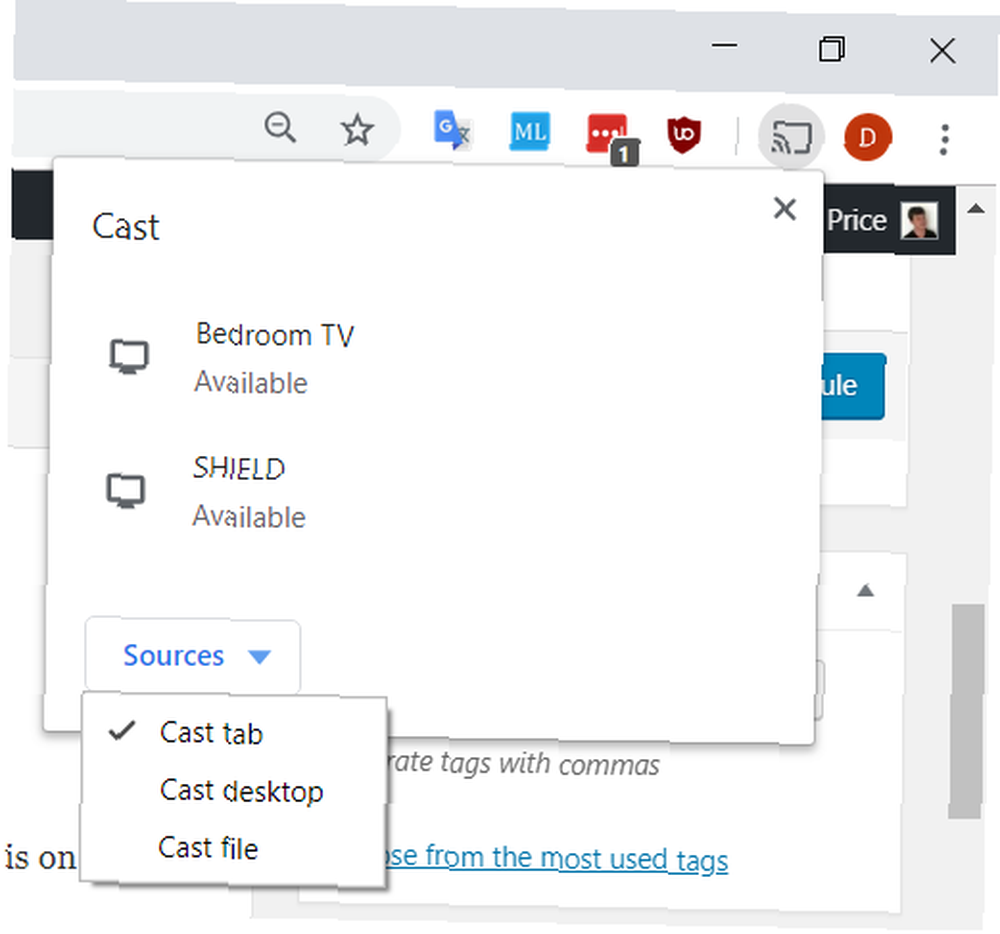
Bir Chromecast'i bir PC ile kullanmanın birkaç farklı yolu vardır. Tüm yaklaşımlar Google Chrome web tarayıcısını kullanmayı içerir.
Chrome'u kullanarak, tek bir sekmeden içerik aktarabilir, masaüstünüzün tamamını veya makinenizdeki bir dosyadan içerik aktarabilirsiniz..
Seçiminizi yapmak için Chrome'u açın ve Diğer> Oyuncular. Yeni bir pencere açılacaktır; ağınızdaki tüm Chromecast cihazlarını (video ve ses) gösterir. Seçmek için bir aygıta tıklayın. seçmek Kaynaklar Bir sekme, dosya veya masaüstünüzün yayınlanmasını seçmek için.
Tek bir Chrome sekmesini veya bir dosyayı akış yapmayı seçerseniz, dökümünü etkilemeden ve ekranın içeriğini döküm çıktısını izleyen kişilere açıklamadan, diğer Chrome sekmelerini ve bilgisayarınızın geri kalanını kullanmaya devam edebilirsiniz.
Tek gereksinim, diğer uygulamalarda çalışıyor olsanız bile Chrome'u arka planda açık ve çalışır durumda bırakmanızdır.
Bunun aksine, masaüstünüzün tamamını yayınlamaya karar verirseniz, bilgisayarınızın ekranında ne olursa olsun, döküm hedefinde de gösterilir. Bu seçeneği seçmeden önce, bilgisayarınızda açıkta kalmak istemediğiniz hassas bilgilerin bulunmadığından emin olun..
Bir kez daha, devam etmek için Chrome'u yayın yapmak için çalışır durumda bırakmanız gerekir..
Not: Chromecast cihazları yalnızca Windows 7 veya üzeri ile çalışır.
Mac'te Chromecast'i Kullanma
Mac'inizden bir video veya tüm masaüstünüzü yayınlamak istiyorsanız, işlem bir Windows PC'deki ile aynıdır..
Hızlı bir kılavuz için şu adımları izleyin:
- Google Chrome'u aç.
- Git Daha fazla (üç dikey nokta)> Oyuncular.
- Varış noktanızı seçin Chromecast.
- Tıklamak Kaynaklar bir dosyayı, sekmeyi veya tüm ekranınızı yayınlamak için.
- Chrome'u döküm işlemi süresince çalışır durumda bırakın.
Android'de Chromecast'i Kullanma
Android kullanıcıları, cihazlarından TV ekranlarına içerik yayınlarken iOS kullanıcılarına göre biraz daha fazla esnekliğe sahipler.
Bu, tek tek uygulamaların yayın işlevine ek olarak Android'in benzersiz ekranını yaratma becerisi sayesinde.
Tüm ekranınızı yayınlayabilmenizin bazı avantajları vardır. En önemlisi, Chromecast cihazlarını yerel olarak desteklemeyen uygulamalardan içerik yayınlamak isteyen kullanıcılar için geçici bir çözüm sunar..
Chromecast'te Android ekranınızı yayınlamak için Ayarlar app, git Bağlı cihazlar> Cast, ve listeden Chromecast cihazınızı seçin..
YouTube gibi bazı uygulamalarda yerleşik bir döküm düğmesi bulunur. Küçük bir TV ekranına benziyor. Düğmeye dokunursanız, izlediğiniz video otomatik olarak Chromecast'inize yayınlanır.
Telefonunuzun arayüzünün geri kalanı (diğer uygulamalar ve bildirimler gibi) yayınlanmayacak, bu nedenle halka açık bir ortamda yayın yapıyorsanız daha yüksek gizlilik seviyelerine yol açacaktır..
İPhone'da Chromecast'i Kullanma
iPhone sahipleri, kullandıkları uygulama işlevselliği destekliyorsa içeriği cihazlarından bir Chromecast'e yayınlayabilir. Tüm ekranınızı yayınlamanın yolu yok.
Kullandığınız uygulama Chromecast'i destekliyorsa, uygulamanın ana ekranında veya menüsünde bir yerde TV ekranına benzeyen küçük bir düğme görürsünüz. Ağınızdaki Chromecast cihazlarının listesini görmek için simgeye dokunun.
Wi-Fi'siz Chromecast'i Kullanma
Otel wifi ve chromecast, daha sinir bozucu bir açılan isim
- Mattatarms (@mattatarms) 30 Nisan 2019
Bir Android cihazınız varsa, Chromecast'inizi Wi-Fi bağlantısı olmadan kullanabilirsiniz..
Wi-Fi'siz bir Chromecast'i kullanma süreci, Wi-Fi ile yayın yapmakla aynıdır. Tüm ekranınızdan veya bir uygulamadan içerik yayınlamak için önceki talimatları izleyin.
Android cihazınız, ağda olmayan yakındaki Chromecast'leri arayacaktır. Bağlanmak istediğiniz Chromecast'i gördüğünüzde, adına dokunun. TV ekranında dört basamaklı bir PIN görünecektir. Sorulduğunda, bağlantıyı tamamlamak için Androidinize girin.
(Not: Bir iPhone'unuz varsa ve düzenli olarak Wi-Fi kullanmadan yayın yapmanız gerekiyorsa, tartışmasız en iyi çözüm ucuz bir seyahat yönlendiricisi satın almaktır.)
Chromecast Hakkında Daha Fazla Bilgi Edinin
Bu makalede, Chromecast'in nasıl kullanılacağını, cihazınızı ve onunla uyumlu uygulamaları çalıştırmanızı ve çalıştırmanızı sağlamak için yeterli olacağını açıkladık..
Chromecast deneyiminizi bir üst seviyeye çıkarmak istiyorsanız, Chromecast'te Amazon Prime'ı nasıl izleyeceğinizi anlatan makalelerimizi inceleyin Chromecast'te Amazon Prime'ı Nasıl İzleyebilirim? Chromecast'te Amazon Prime'ı Nasıl İzleyebilirim? Video Chromecast'te çalışmıyor. İşte bunu aşmanın ve Amazon Prime'ı TV'nizde nasıl izleyeceğiniz. ve bir Chromecast'te video yayınlamak için VLC nasıl kullanılır VLC'den Chromecast'e Nasıl Video Aktarılır VLC'den Chromecast'e Nasıl Video Aktarılır Artık VLC'den Chromecast'inize video aktarabilirsiniz. Bir şey VLC kullanıcıları uzun zamandır talep ediyorlar. Bu yazıda nasıl çalışacağını açıklıyoruz… .











